Imprimer des informations sur l'itinéraire
Remarque : Les fonctions décrites sont disponibles dans le cas d'application Calcul d'itinéraires lorsque vous avez calculé un itinéraire. Dans les autres cas d'utilisation, vous pouvez simplement imprimer la carte.
Les informations sur l'itinéraire et la carte sont éditées en format PDF et affichées dans votre navigateur.
-
Dans la barre de titres, choisissez la commande
 Imprimer.
Imprimer.La fenêtre Imprimer s’ouvre alors.
-
Dans la partie supérieure, définissez les paramètres qui concernent toute l'impression.
Élément Description Liste déroulante Format Sélection du format Liste déroulante Itinéraire Lorsque vous avez calculé d'autres itinéraires alternatifs, vous pouvez maintenant choisir celui dont vous souhaitez imprimer les informations. Option Date actuelle/heure Quand l'option est activée, la date et l'heure sont ajoutées sur chaque page. Option Numéros de pages Quand cette option est activée, les numéros de page sont ajoutés. Champ de saisie Nom de l'itinéraire Saisissez le nom de l'itinéraire. -
Dans l'explorateur, sélectionnez les éléments que vous voulez imprimer ou choisissez l'option Toutes les pages
-
Si vous souhaitez procéder à des paramétrages de chaque entrée, cliquez sur l'élément correspondant et procédez aux paramétrages souhaités dans la zone de droite.
Élément Description Carte

Saisissez un nouveau nom pour l'en-tête de la carte et les notes souhaitées, si nécessaire. Vue d'ensemble
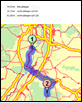
Saisissez un nouveau nom pour l'en-tête de la vue d'ensemble des itinéraires et les notes souhaitées, si nécessaire.
 Imprimer les détails du véhicule et du trajet
Imprimer les détails du véhicule et du trajetSi l'option est activée, les informations détaillées sur le véhicule utilisé et le trajet emprunté sont imprimées.
 Région de départ
Région de départSi l'option est activée, une carte de la région de départ est imprimée à la largeur saisie.
 Zone de destination
Zone de destinationSi l'option est activée, une carte de la région de destination est imprimée à la largeur saisie. 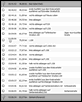
Saisissez un nouveau nom pour l'en-tête de la feuille de route et les notes souhaitées, si nécessaire. 
Saisissez un nouveau nom pour l'en-tête de l'aperçu des coûts et les notes souhaitées, si nécessaire.
 Imprimer les détails des frais de péage spéciaux
Imprimer les détails des frais de péage spéciauxSi cette option est activée, les informations détaillées sur les trajets avec péage spécial, comme le Tunnel du Mont Blanc en France, par exemple, sont imprimées.
 Imprimer également les détails des frais de péage
Imprimer également les détails des frais de péageSi cette option est activée, les informations détaillées sur les sections payantes sont imprimées.
 Imprimer les détails du véhicule et du trajet
Imprimer les détails du véhicule et du trajetSi l'option est activée, les informations détaillées sur le véhicule utilisé et le trajet emprunté sont imprimées.